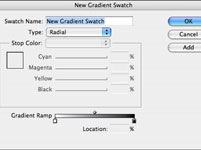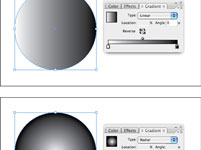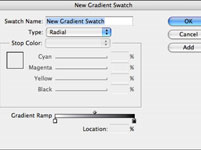Στο InDesign Creative Suite 5, μια διαβάθμιση είναι η μετάβαση χρώματος από ένα χρώμα (ή κανένα χρώμα) σε ένα διαφορετικό χρώμα. Οι διαβαθμίσεις μπορούν να έχουν δύο ή περισσότερα χρώματα στη μετάβαση. Μπορείτε να εφαρμόσετε μια διαβάθμιση στη διαδρομή ή το γέμισμα ενός σχήματος ή στο κείμενο.
Τα δύο είδη ντεγκραντέ που είναι διαθέσιμα στο InDesign είναι ακτινικά (μια μετάβαση των χρωμάτων με κυκλικό τρόπο από ένα κεντρικό σημείο που ακτινοβολεί προς τα έξω και γραμμική (μια μετάβαση χρωμάτων κατά μήκος μιας ευθείας διαδρομής).
1 Με το εργαλείο επιλογής, επιλέξτε το αντικείμενο στο οποίο θέλετε να εφαρμόσετε μια διαβάθμιση και, στη συνέχεια, επιλέξτε Παράθυρο→Χρώμα→Δείγματα.
Ανοίγει ο πίνακας Swatches.
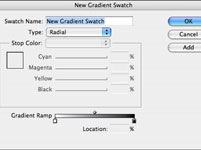
2 Επιλέξτε New Gradient Swatch από το μενού του πίνακα Swatches.
Ανοίγει το παράθυρο διαλόγου New Gradient Swatch.
3 Πληκτρολογήστε ένα νέο όνομα για το δείγμα στο πεδίο Όνομα δείγματος.
Μερικές φορές, είναι χρήσιμο να δίνετε στο δείγμα ένα περιγραφικό όνομα, όπως ένα που υποδεικνύει για ποιο σκοπό χρησιμοποιείται το δείγμα.
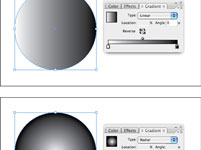
4 Επιλέξτε Γραμμικό ή Ακτινικό από την αναπτυσσόμενη λίστα Τύπος.
Αυτή η επιλογή καθορίζει τον τύπο της κλίσης που δημιουργεί το δείγμα κάθε φορά που το χρησιμοποιείτε.
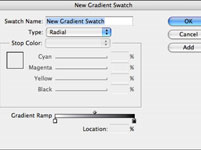
5 Χειριστείτε τις στάσεις διαβάθμισης κάτω από τη ράμπα κλίσης για να τοποθετήσετε κάθε χρώμα στη διαβάθμιση.
Οι στάσεις κλίσης είναι οι χρωματικές μάρκες που βρίσκονται κάτω από τη ράμπα κλίσης. Μετακινήστε το σχήμα διαμαντιού πάνω από τη ράμπα κλίσης για να προσδιορίσετε το κεντρικό σημείο της κλίσης. Επιλέξτε κάθε στάση διαβάθμισης για να αλλάξετε το χρώμα της χρησιμοποιώντας τα ρυθμιστικά στην περιοχή Διακοπή χρώματος ή εισάγοντας τιμές σε κάθε πεδίο κειμένου CMYK. Μετακινηθείτε με στάσεις για να επεξεργαστείτε τη διαβάθμιση.
Μπορείτε να προσθέσετε μια νέα στάση στη διαβάθμιση κάνοντας κλικ στην περιοχή μεταξύ των στάσεων κλίσης. Για να αφαιρέσετε μια στάση, σύρετέ την μακριά από τη ράμπα κλίσης.
6 Κάντε κλικ στο OK.
Το δείγμα κλίσης δημιουργείται και εφαρμόζεται στο επιλεγμένο αντικείμενο.
Για να επεξεργαστείτε μια διαβάθμιση, κάντε διπλό κλικ στο δείγμα της διαβάθμισης. Αυτό το βήμα ανοίγει το παράθυρο διαλόγου Επιλογές κλίσης, όπου μπορείτε να τροποποιήσετε τις ρυθμίσεις που έγιναν στο πλαίσιο διαλόγου Νέο δείγμα διαβάθμισης.